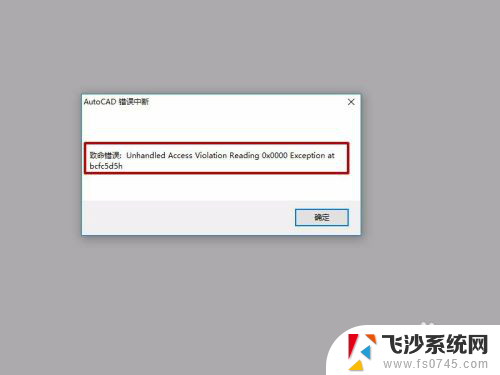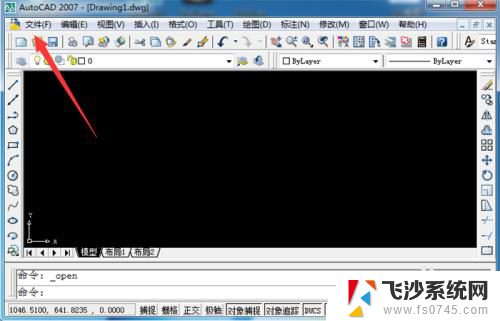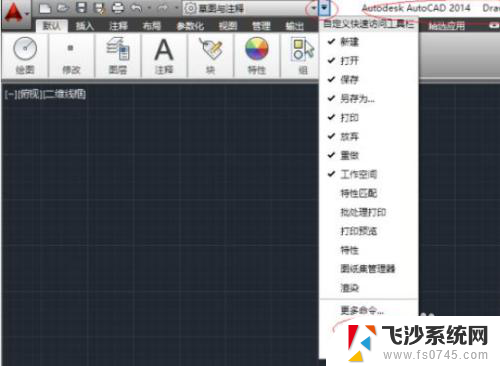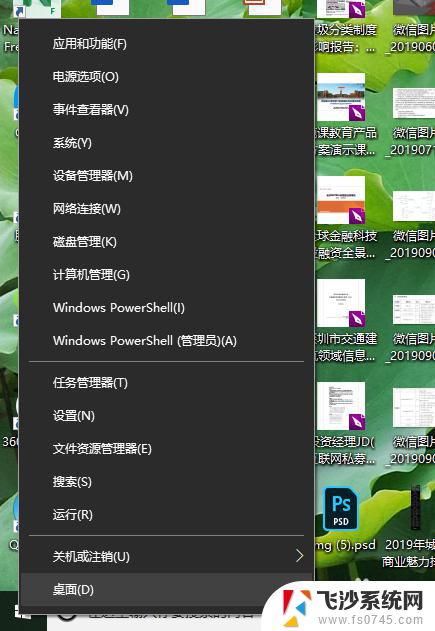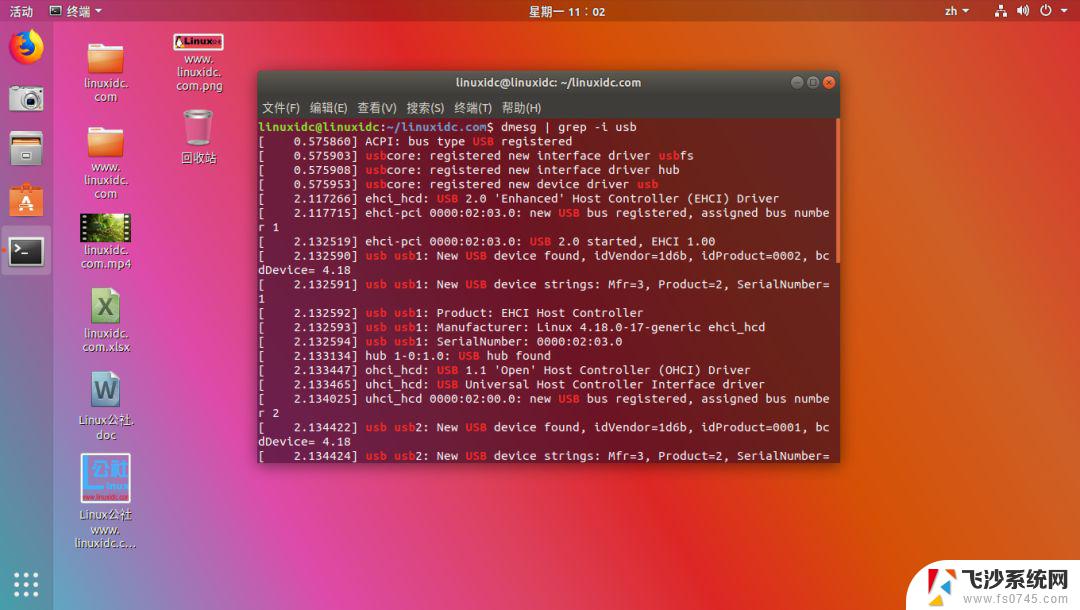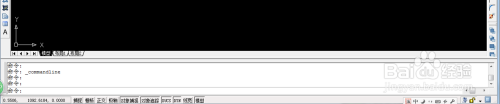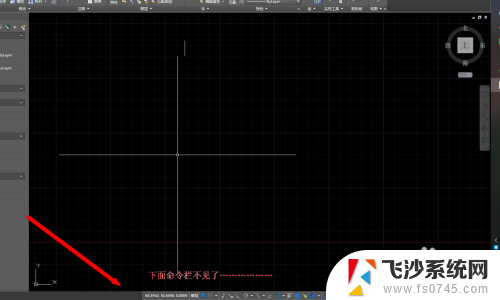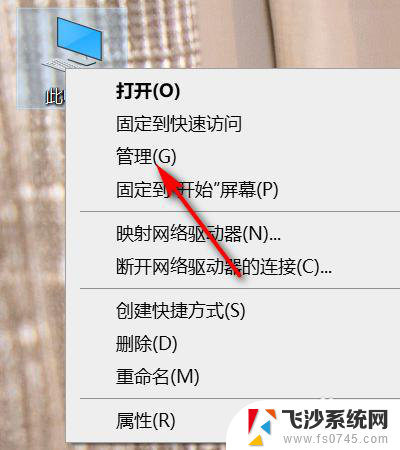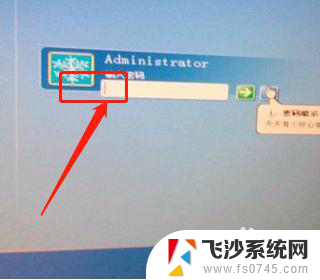cad显示致命错误 CAD打开时显示致命错误怎么解决
更新时间:2023-12-29 12:04:14作者:xtyang
在使用CAD软件时,有时我们可能会遇到一些问题,比如打开时显示致命错误,这个错误可能会让我们感到困惑和焦虑,因为它会影响我们正常进行设计和绘图工作。我们不必过于担心,因为解决这个问题并不是一件太困难的事情。在本文中我们将介绍一些解决CAD打开时显示致命错误的方法,帮助我们顺利恢复正常的工作状态。
方法如下:
1.打开CAD,会弹出一个对话框,显示“致命错误”,如下图所示。
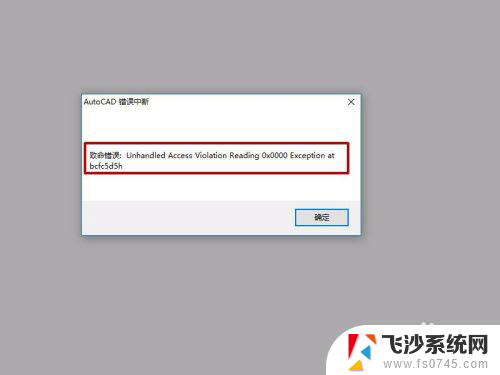
2.关闭对话框,回到电脑桌面,找到“此电脑”,如图所示。
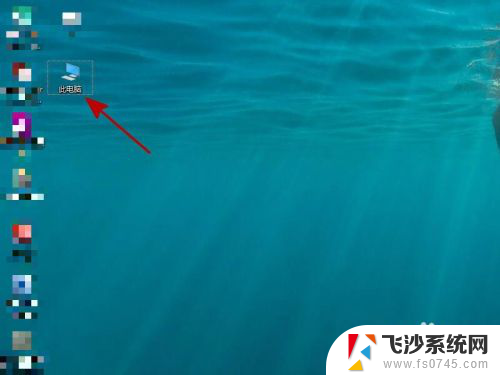
3.然后用鼠标右键点击“此电脑”。选择“属性”,如图所示。
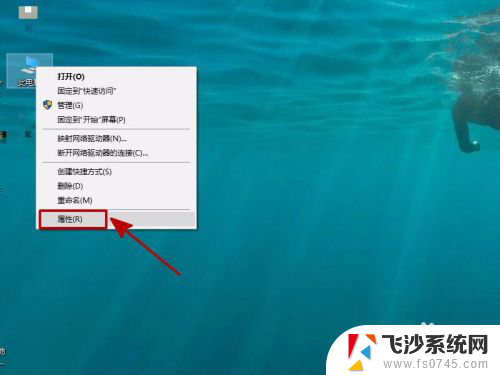
4.然后在左侧选择“设备管理器”,如图所示。
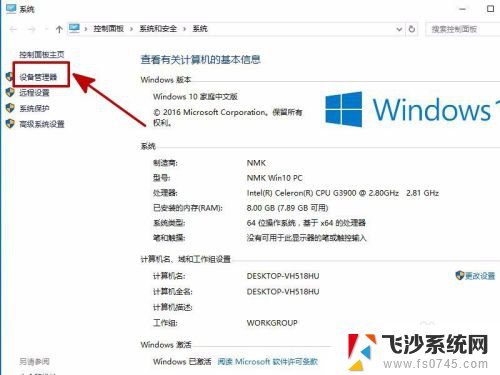
5.在设备管理器里找到“显示适配器”,如图所示。
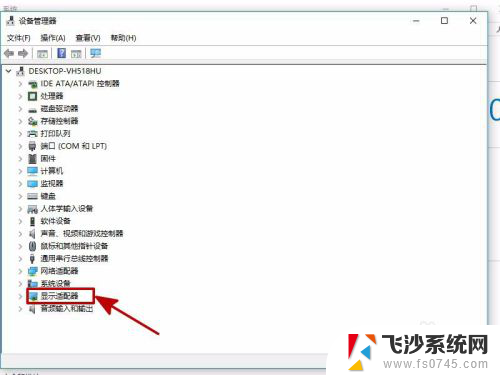
6.右键点击“显示适配器”,选择“禁用”,如图所示。
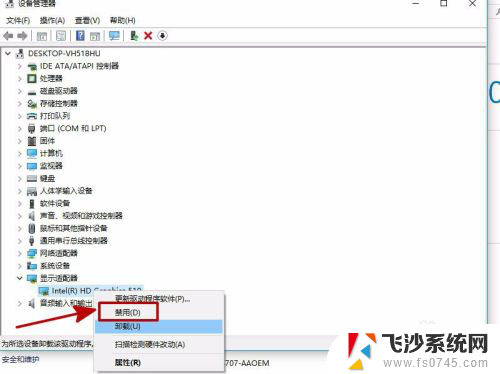
7.总结:
1、找到“此电脑”,用鼠标右键点击“此电脑”。选择“属性”。
2、左侧选择“设备管理器”,找到“显示适配器”。
3、右键点击“显示适配器”,选择“禁用”。
以上是cad显示致命错误的全部内容,如果你遇到这种情况,不妨根据我的方法来解决,希望对大家有所帮助。